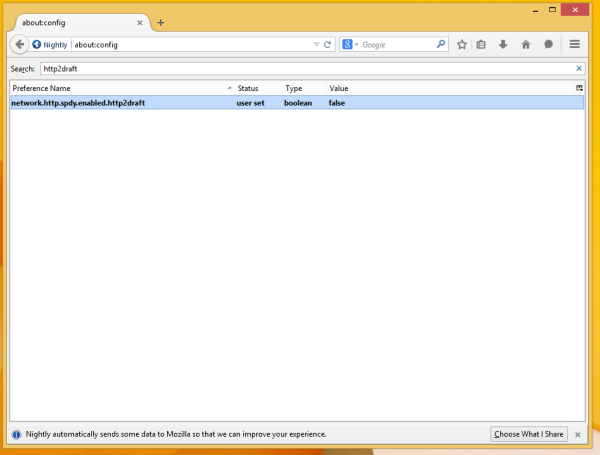Ik heb drie versies van de Firefox-browser tegelijkertijd geïnstalleerd, waaronder Firefox stable branch, Nightly en een speciale UX-build. Ik gebruik Nightly heel vaak voor mijn normale browsertaken. Gisteren merkte ik dat de browser me belette de Google +1 service en Gmail ook te gebruiken en Google liet me de volgende foutmelding zien: Oeps! uw browser lijkt cookies te hebben uitgeschakeld. Zorg ervoor dat cookies zijn ingeschakeld of probeer een nieuw browservenster te openen . Ik had geen instellingen gewijzigd en cookies waren ingeschakeld, maar de fout bleef optreden. Hier is hoe ik het heb opgelost.
- Open een nieuw tabblad en typ de volgende tekst in de adresbalk:
about: config
Bevestig dat u voorzichtig zult zijn als er een waarschuwingsbericht voor u verschijnt.
- Typ de volgende tekst in het filtervak:
http2draft
- U zult de netwerk.http.spdy.enabled.http2draft parameter. Stel het gewoon in op false door erop te dubbelklikken en start de browser opnieuw.
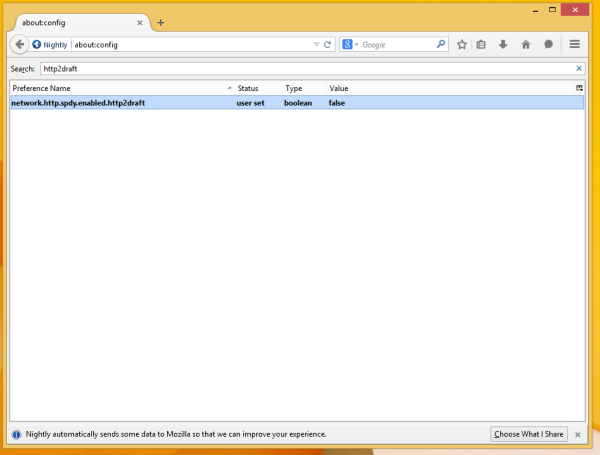
Nu werken Google-services correct in uw browser. Hierdoor wordt de ondersteuning van de HTTP 2.0-webstandaard uitgeschakeld, die zich momenteel in een conceptfase bevindt en nog niet klaar is voor algemeen gebruik. Raadpleeg als u geïnteresseerd bent in de details Mozilla's bugtracker .